Cara Install Plugin Ongkos Kirim via Dashboard WordPress

Advertisements
Cara install Plugin Ongkos Kirim yang tepat dapat memudahkan penjualan di website Anda. Selain itu, penting juga untuk melakukan pengaturan jenis kurir, pemilihan base city dan beberapa konfigurasi dasar lainnya.
Agar langkah-langkahnya tepat, Anda dapat mengikuti tutorial instalasi dan konfigurasi dasar Plugin Ongkos Kirim di bawah ini, sehingga operasional toko Anda bisa lebih efektif.
Jika hendak menambahkan Plugin Ongkos Kirim, asumsinya Anda sudah download filenya. Apabila sudah download, silakan lewati step A, dan lansgung menuju step B. Jika belum memiliki file tersebut, silakan mulai dari step A.
Advertisements
A. Cara Download dan Beli Lisensi Plugin Ongkos Kirim
Sebelum melakukan cara install Plugin Ongkos Kirim, pada tutorial ini, Anda akan belajar 1.) cara beli lisensi Plugin Ongkos Kirim, 2.) cara download file Plugin Ongkos Kirim, serta 3.) melihat kode lisensi untuk aktivasi.
- Kunjungi laman Plugin Ongkos Kirim.
- Pilih jenis lisensi (Trial, Personal, Multi, atau Developer).
- Pilih PURCHASE NOW.
- Masukkan Email Anda dan tekan PLACE ORDER > Proceed To Payment.
- Pilih metode pembayaran dan lanjutkan pembayaran.
Pembayaran lisensi Plugin Onkos Kirim cukup mudah. Anda dapat melakukan pembayaran melalui kartu kredit, transfer bank (BRI, BCA, dan lainnya), atau dengan QRIS (melalui e-wallet seperti GoPay). - Masuk ke website Tonjoo Studio. Jika belum login, silakan menuju ke halaman login Tonjoo Studio > gunakan alamat email yang Anda masukkan sebelumnya dan password yang otomatis generated seperti berikut:
Anda dapat melihat password tersebut melalui email. - Jika sudah masuk ke laman Tonjoo Studio > tab halaman My Item.
- Pada bagian Plugin Ongkos Kirim, klik DOWNLOAD. Anda juga perlu mencatat License code (Kode lisensi) yang nantinya digunakan untuk melakukan aktivasi.
- Selesai, Anda sudah berhasil beli lisensi dan download Plugin Ongkos Kirim.
File Plugin Ongkos Kirim yang Anda download nantinya memiliki ekstensi ZIP. Anda tidak perlu membuka file tersebut. Untuk menggunakan Plugin Ongkos Kirim pada website Anda, ikuti langkah instalasi, aktivasi hingga konfigurasi selanjutnya:
B. Cara Install Plugin Ongkos Kirim
Perlu diperhatikan, jika hendak install Plugin Ongkos Kirim, Anda harus memasang Plugin WooCommerce terlebih dahulu. Apabila sudah terpasang plugin WooCommerce dan mengunduh Plugin Ongkos Kirim, Anda dapat mengikuti cara instalasinya berikut ini:
- Pada dashboard WordPress Anda, pilih menu Plugins > klik Tambah Baru.
- Klik tombol Unggah Plugin > Choose File.
- Pilih file ZIP Plugin Ongkos Kirim yang telah kamu download > klik Open.
- Klik tombol Instal Sekarang.
- Klik tombol Aktifkan Plugin.
- Pada halaman Wizard, klik Let’s Go > masukkan Kode Lisensi Anda > klik Aktivasi.
- Lakukan konfigurasi Asal Pengiriman sesuai dengan lokasi toko Anda. Pemilihan lokasi ini penting untuk meperhitungkan biaya ongkos kirim (asal pengiriman nantinya dapat Anda ubah).
- Pilih Kurir yang Anda gunakan (Anda dapat menambahkan atau mengurangi lagi nantinya) > klik Lanjut.
- Selesai, Anda dapat kembali ke dashboard WordPress.
Baca Juga
Sampai di sini, Plugin Ongkos Kirim sudah berhasil Anda aktivasi. Untuk memastikan apakah plugin sudah dapat digunakan, Anda dapat melakukan tes fungsinya.
Advertisements
C. Bagaimana Saya Tahu Plugin Ongkir Sudah Berfungsi?
Apabila Plugin Ongkos Kirim sudah dikonfigurasi, Anda dapat memeriksa fungsinya dengan melakukan tes order hingga checkout pada website Anda. Jika sudah aktif, maka terdapat daftar pilihan kurir ekspedisi beserta ongkos kirimnya seperti berikut ini:
Anda dapat mengubah opsi kurir pengiriman. Misal, Anda sudah memilih opsi pengiriman kurir JNE, POS dan TIKI di awal. Anda masih bisa mengurangi atau menambahkan opsi kurir lainnya. Pengaturan opsi kurir dapat Anda baca pada artikel cara melakukan konfirgurasi Plugin Ongkos Kirim.
D. Apa yang Sebaiknya Saya Lakukan Setelah Instalasi?
Agar penggunaan Plugin Ongkos Kirim lebih optimal, Anda perlu melakukan konfigurasi beberapa fitur unggulan seperti:
- Mark up ongkir: Fitur ini dapat Anda gunakan untuk menambah atau mengurangi biaya pengiriman. Contoh kasusnya seperti jika Anda ingin memberi diskon ongkos kirim jika memilih kurir tertentu.
- Biaya Asuransi: Fitur ini memungkinkan Anda menambahkan opsi biaya asuransi dengan opsi penerapan ke produk tertentu saja atau semuanya.
- Pembulatan Berat: Anda dapat mengatur toleransi berat dan default berat minimal pada fitur ini. Misalnya Anda tidak menambahkan berat pada produk yang dijual, maka berat produk tersebut akan dihitung berat minimal yang telah diset di sini.
- Selain fitur di atas, Anda juga perlu konfigurasi beberapa fitur lain seperti Kustom Layanan Pengiriman hingga Pengisian Alamat Otomatis.
Untuk lebih detail melakukan pengaturannya, Anda dapat membaca artikel dokumentasi cara melakukan konfigurasi Plugin Ongkos Kirim.
Demikian tutorial Plugin Onskos Kirim terkait dengan cara beli lisensi, cara download, hingga cara instalasi dan aktivasi. Apabila Anda menemui kendala atau memiliki pertanyaan, silakan tulis di Tonjoo Studio Forum.
Last Updated on April 24, 2024 by Moch. Nasikhun Amin
Advertisements
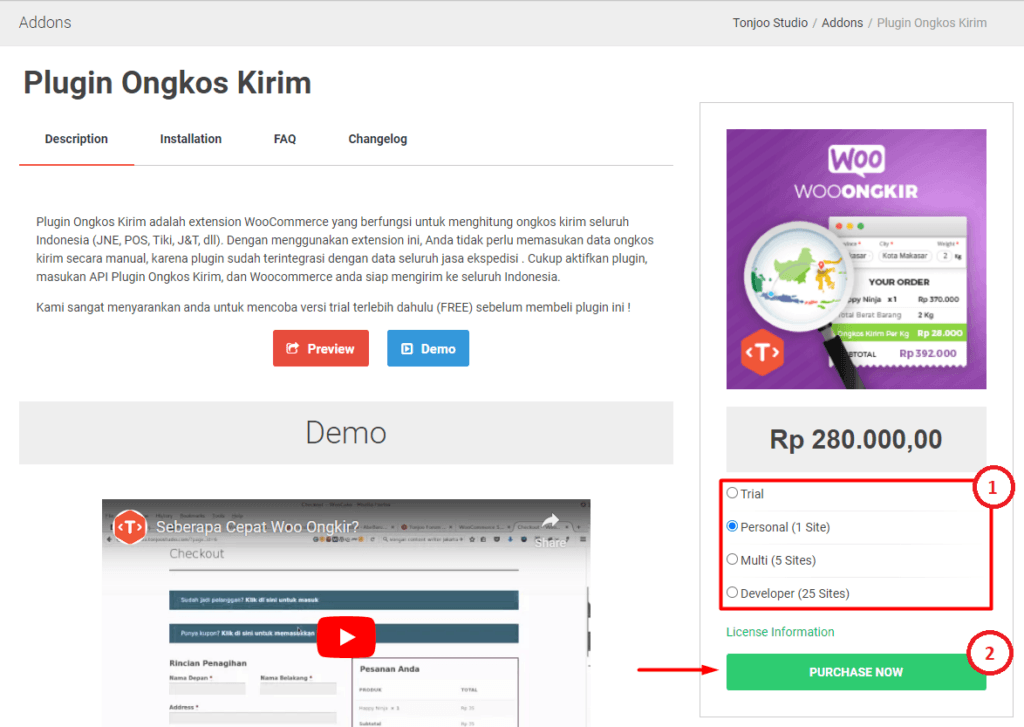
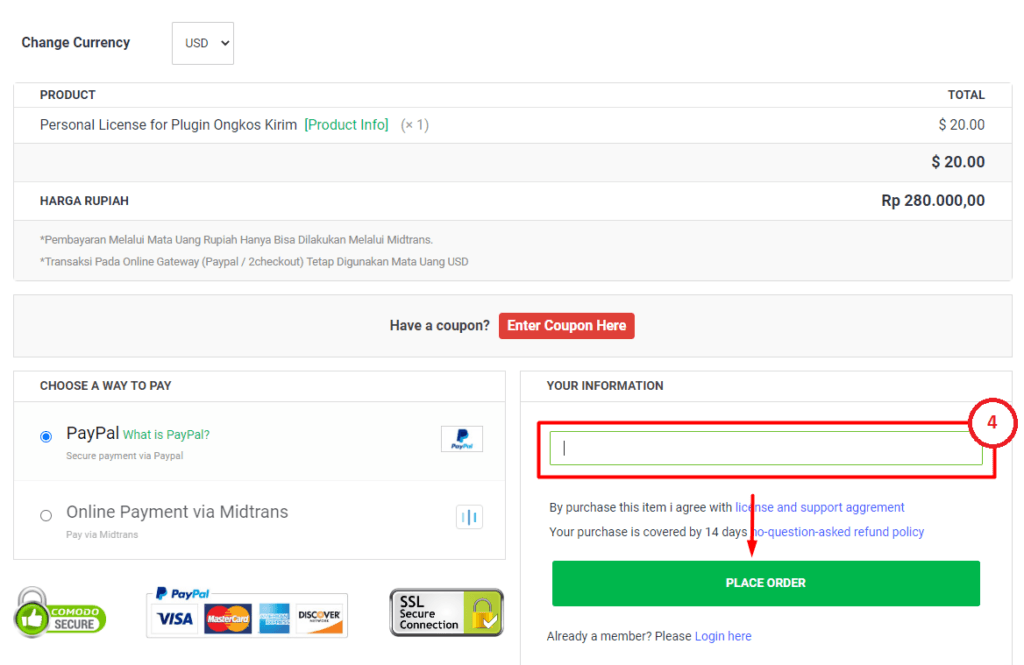

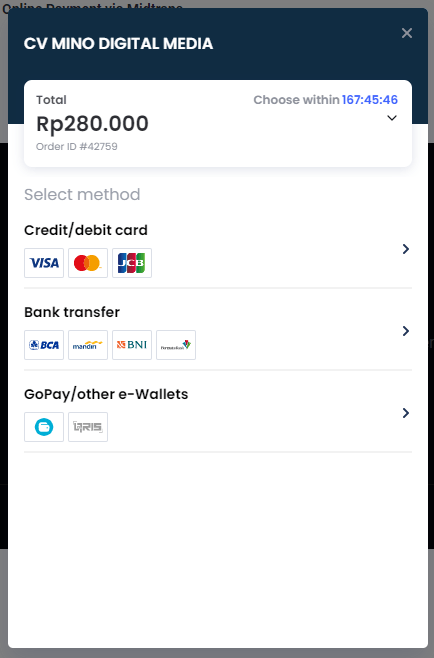
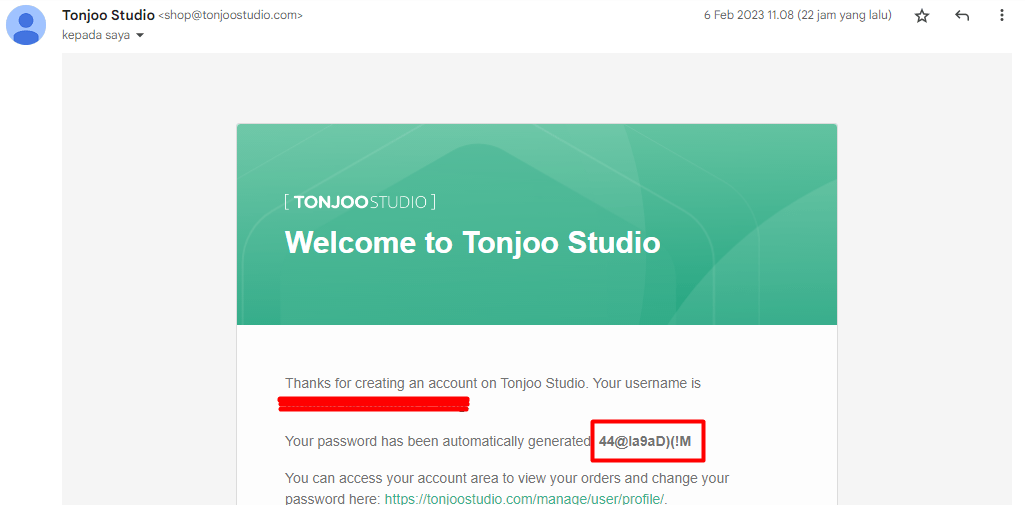
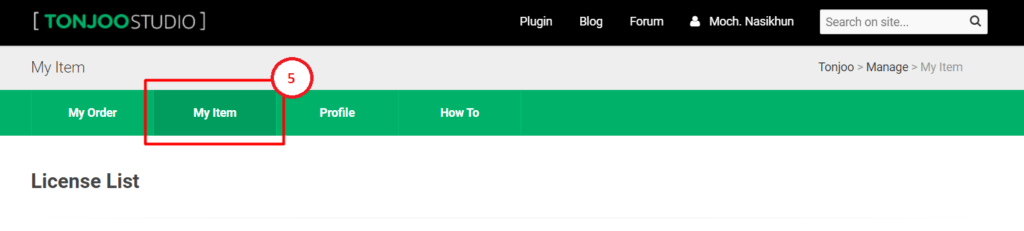
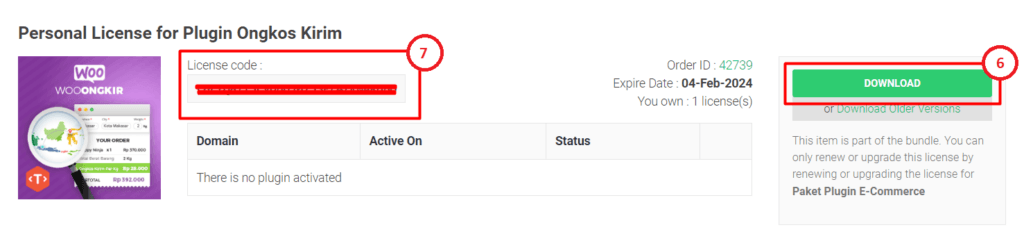
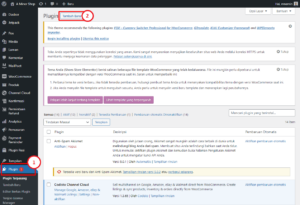
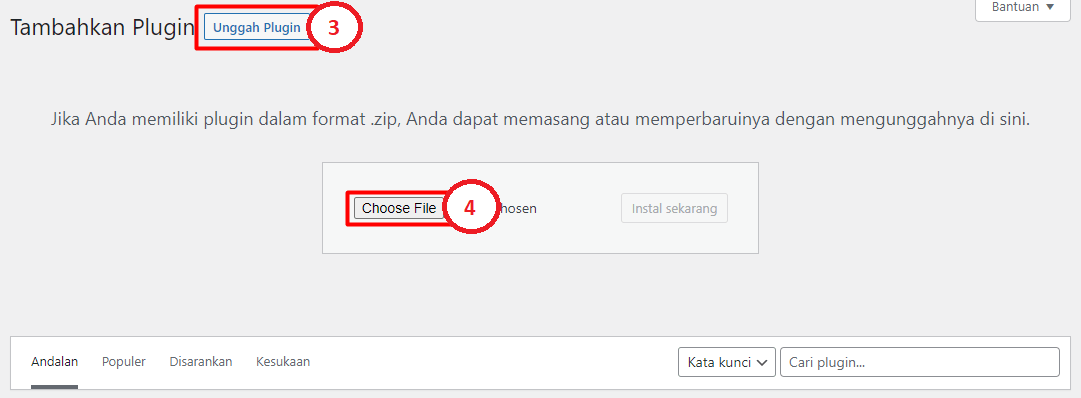
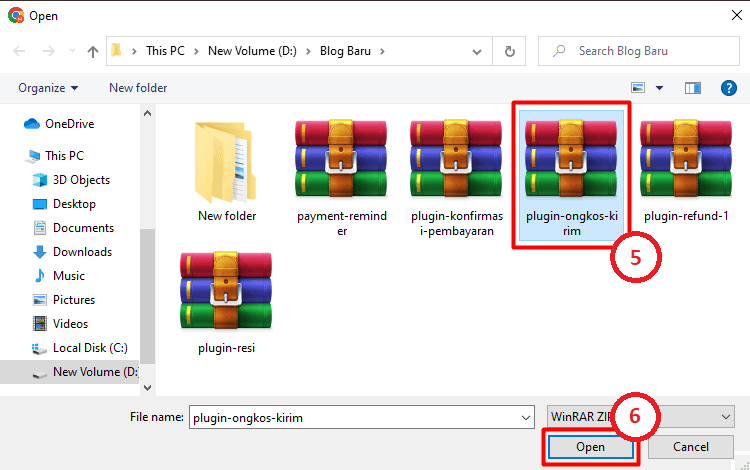
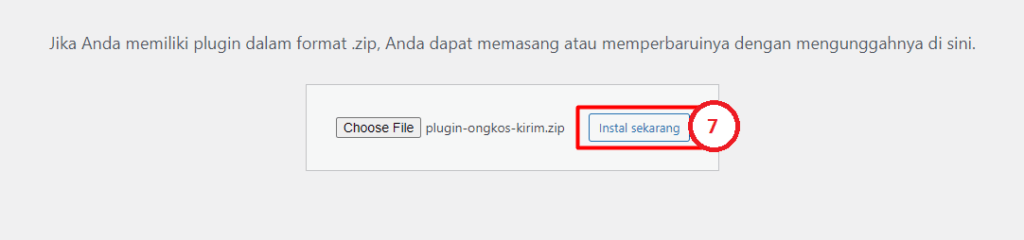
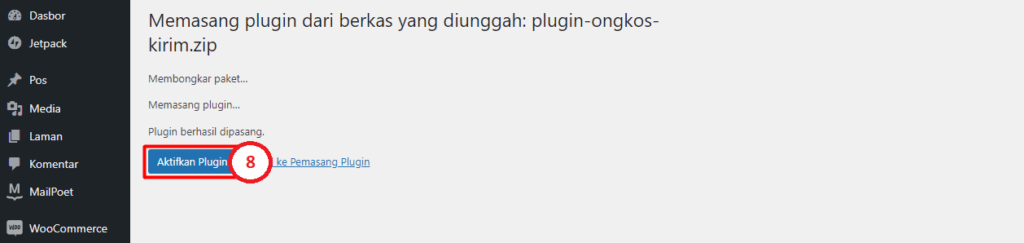
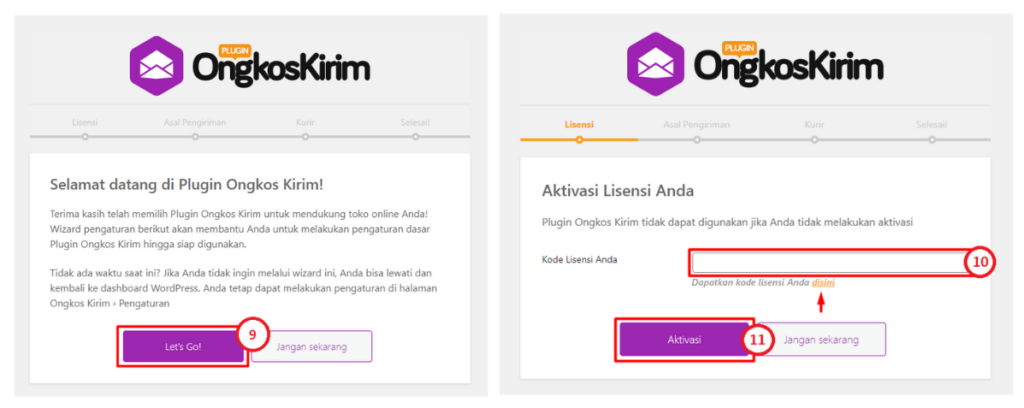
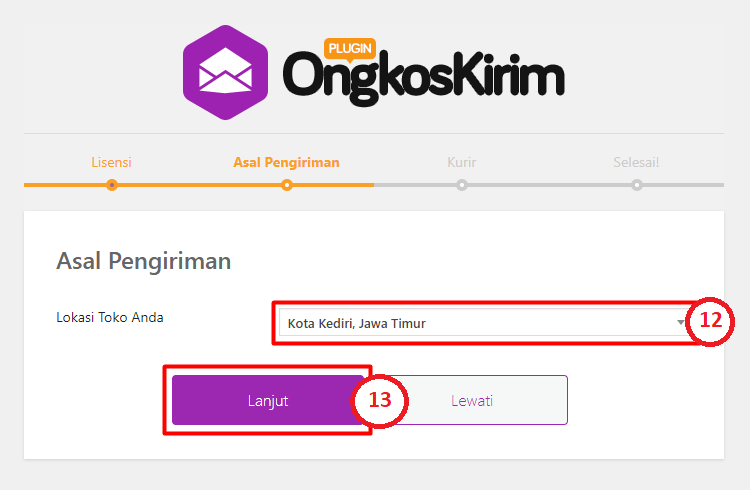
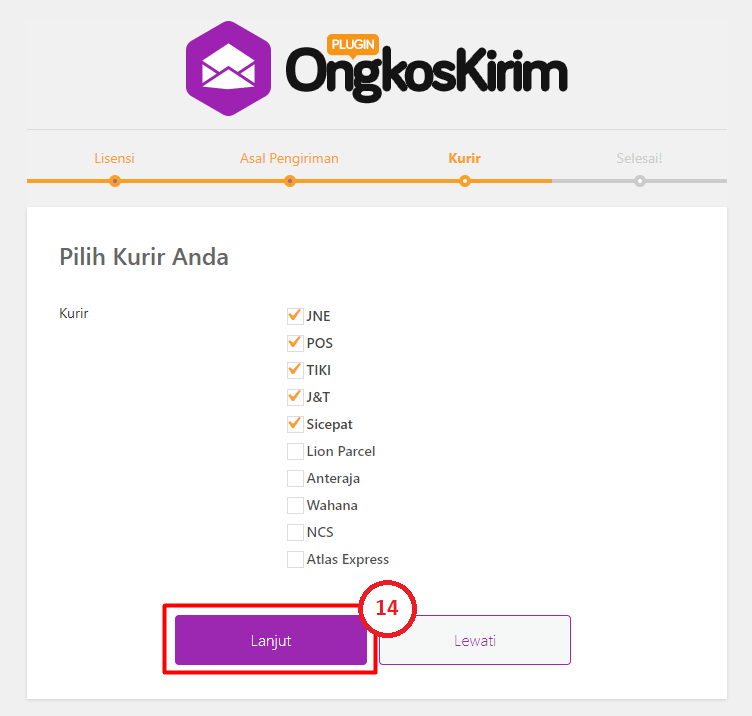
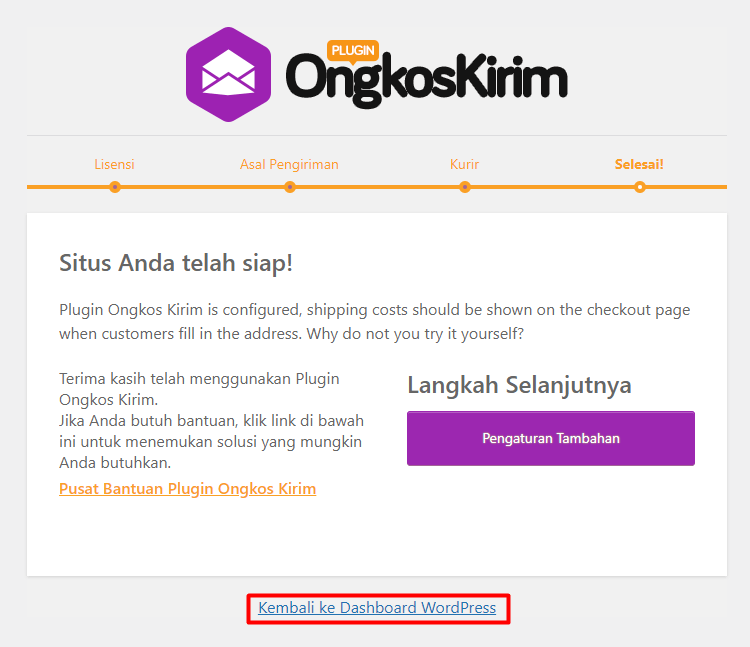
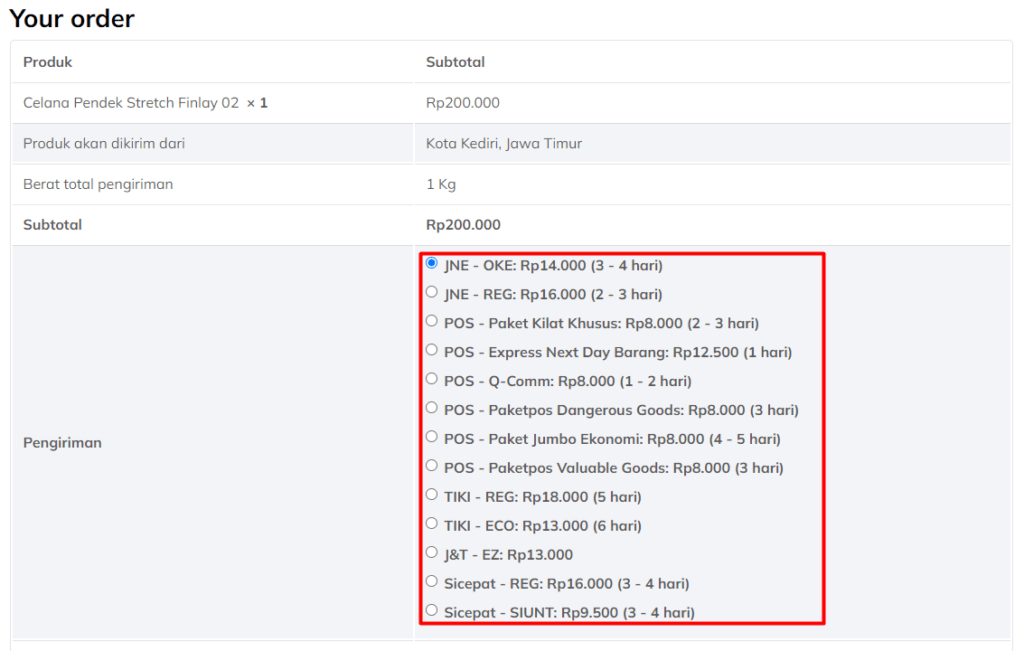
Juni 6, 2024 at 14:35
saya baru beli ini cuman cara ganti yang trial ke multi 5 web gimana, soalnya saya sudah hapus plugin dan download plugin yang multi 5 web tapi gaadad notif mengganti lisensi
Juli 16, 2024 at 22:05
Halo, kak. Silakan bisa langsung dikirim masalahnya di Forum kami, ya
https://forum.tonjoostudio.com/?_ga=2.225569181.66834003.1721141668-2084639838.1673850875